Gratis fjern bakgrunn fra et bilde: den raskeste måten som er mulig
Foto-touch-up er en av trendaktivitetene nettbrukere deltar i, fra å fjerne uønskede deler som beskjæres til å legge til mange forbedrende lag. Disse kan være enkle og enkle å gjennomføre. Mer enn dette, fjerning av bakgrunn er en ettertraktet touch-up for bilder. Likevel er dette også en vanskelig og utfordrende oppgave å håndtere. Det er med andre ord en ferdighet du må lære deg for å gjøre et bilde gjennomsiktig.
Heldigvis kan mange programmer og applikasjoner hjelpe deg med å enkelt fjerne en bakgrunn fra et bilde og bare beholde motivet. Uansett hvilken bakgrunn du legger bak motivet skal se feilfri og sømløs ut. Enten på en presentasjon, blogginnlegg eller handlingsfremmende uttrykk, bør bildet uten bakgrunn blande seg med den nye bakgrunnen. For å hjelpe deg med å få denne jobben gjort, har vi utarbeidet en liste over anbefalte verktøy for å fjerne bakgrunn fra et bilde.
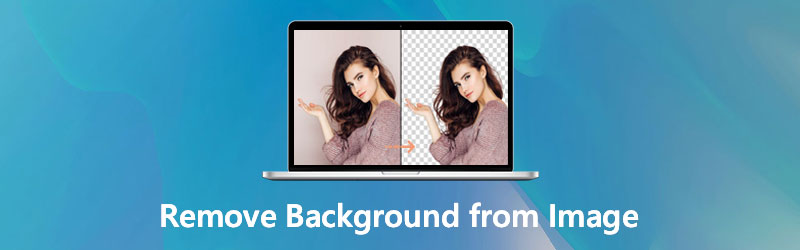
- Del 1. Fjern bakgrunn fra bilde gratis online
- Del 2. Fjern bakgrunn fra bilde på iPhone og Android
- Del 3. Tips om fjerning av bakgrunn
- Del 4. Vanlige spørsmål om fjerning av bildebakgrunn
Del 1. Fjern bakgrunn fra bilde gratis online
Anta at du ser etter alternativer som ikke lar deg laste ned ekstra apper på datamaskinen. I så fall vil en nettløsning være tilstrekkelig. Her har vi lagt ut de beste programmene for å hjelpe deg med å fjerne en bildebakgrunn på en enkel måte.
1. Vidmore Background Remover Online
Som navnet tilsier, Vidmore Bakgrunnsfjerner Online er et nettbasert verktøy laget for å skille et emne fra bakgrunnen og fjerne det. Dette programmet er utstyrt med kunstig intelligens, også kjent som AI-teknologi, for en automatisk nøyaktig utskjæring av bildets motiv. Ellers kan du bruke de manuelle fjerningsverktøyene for å få ønsket utgang. For ikke å nevne, du kan justere børstetykkelsen for et bedre resultat.
Appen inkluderer en funksjon for å endre bakgrunnen og velge fra de vanlige fargene eller sette inn et annet bilde som bakgrunn. Finn ut mer om hvordan du fjerner bakgrunnen fra et bilde ved å sjekke trinnene nedenfor.
Trinn 1. Få tilgang til Vidmore Background Remover Online
Før noe annet, gå til det offisielle nettstedet til dette nettverktøyet ved å bruke en nettleser på datamaskinen din. For å gjøre dette, skriv ganske enkelt inn verktøyets navn i nettleserens adresselinje og trykk Enter for å gå inn på siden.
Trinn 2. Last opp et bilde for å endre
Klikk deretter på Last opp portrett knappen fra programmets hovedgrensesnitt. Når filutforskeren din er lastet, bla gjennom filene dine og velg målbildet ditt. Eller dra bildet du ønsker å endre.
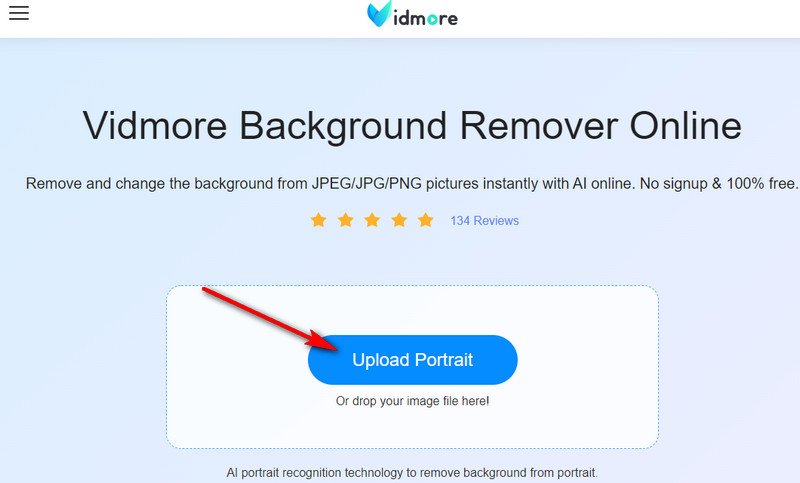
Trinn 3. Rediger bildet
Når bildet er lastet opp, fjernes bakgrunnen fra bildet automatisk. Du vil bli omdirigert til redigeringsfanen, hvor du kan forbedre bildet ytterligere. Velg én farge for bakgrunnen eller velg Fjern BG for gjennomsiktig og ren bakgrunn på Rediger-fanen.
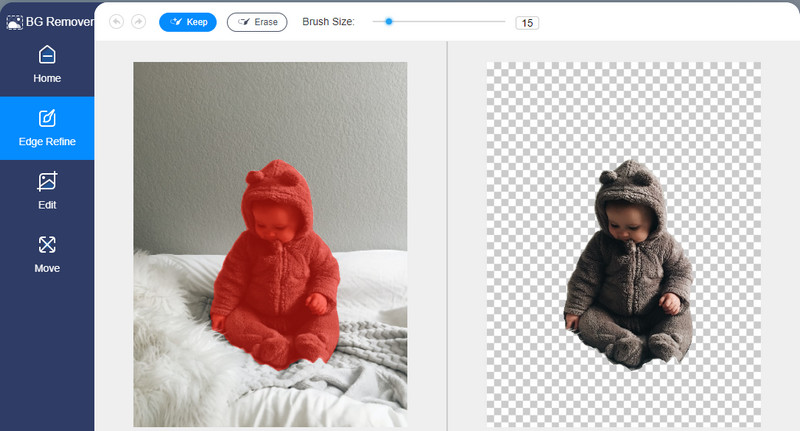
Trinn 4. Lagre det endrede bildet
Etter å ha lagt ditt personlige preg på utgangen, kan du nå eksportere den endelige utgangen til din egen kopi. Bare klikk på nedlasting knappen under forhåndsvisningspanelet for å få utdata.
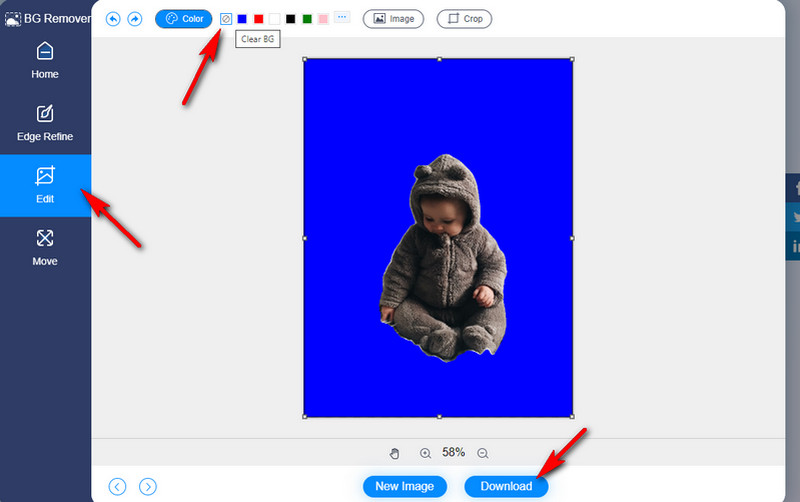
2. Fjern.bg
En av de mest kjente bakgrunnsfjernere for bilder på nett du også bør vurdere for å ta bakgrunnen ut av et bilde, er Remove.bg. Det betyr at du kan fjerne uønskede og unødvendige detaljer som kan ødelegge hele bildet. Dette lar deg laste opp bilder lokalt fra datamaskinen eller laste opp ved hjelp av bildets lenke. Dette fungerer på nesten alle nettlesere, inkludert mobilnettlesere. Unødvendig å si at dette verktøyet kan brukes på Android- og iOS-enhetene dine for å slette bildebakgrunnen uten problemer. Nå, her er hvordan du fjerner bakgrunnen i et bilde ved hjelp av dette programmet.
Trinn 1. Først, naviger til programmets offisielle nettsted med en nettleser tilgjengelig på datamaskinen din.
Steg 2. Klikk nå på Last opp bilde-knappen for å importere bildefilen du vil endre.
Trinn 3. Etter opplasting skal verktøyet gjøre den opplastede filen til et gjennomsiktig bilde som viser den utklippede bakgrunnen til bildet. For siste berøring, klikk på nedlasting for å lagre det redigerte bildet.
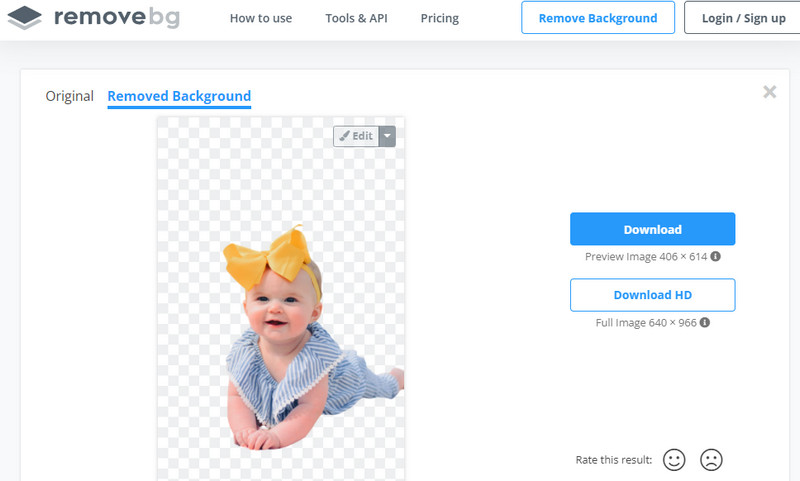
Del 2. Fjern bakgrunn fra bilde på iPhone og Android
Folk sletter ofte bakgrunn fra et bilde på et skrivebord for å få et større og bredere arbeidsområde. Likevel, hvis de fleste av bildene dine er lagret på mobilenheten din, er det et smart trekk å utføre denne operasjonen på den bærbare enheten. Derfor sorterte vi ut de beste appene for å kutte bakgrunnen ut av bilder på Android- og iPhone-enhetene dine.
1. Bakgrunnsviskelær: Legg over
Dette iOS-mobilprogrammet lar deg slette bakgrunnen og eliminere de irrelevante delene i bildet. Med bare noen få enkle trykk vil du kunne gjøre bildet ditt gjennomsiktig. I tillegg kan du angi en ny bakgrunn som du vil. Det er som om du fjernet den gjennomsiktige bakgrunnen slik at den ikke skulle se ren og kjedelig ut. I tillegg gir den bilderedigeringsverktøy som beskjæring og justering av effekter. På den annen side, her er hvordan du fjerner bakgrunnen i bilder ved hjelp av dette verktøyet.
Trinn 1. Få dette mobilprogrammet fra App Store og installer det.
Steg 2. Start applikasjonen og trykk på galleriikonet i øvre venstre hjørne for å importere bildet du må endre.
Trinn 3. Trykk på Slett nederst og slett motivets bakgrunn manuelt. Truffet Ferdig hvis du er fornøyd med resultatene og velger PNG som utdataformat for å slette bildebakgrunnen.
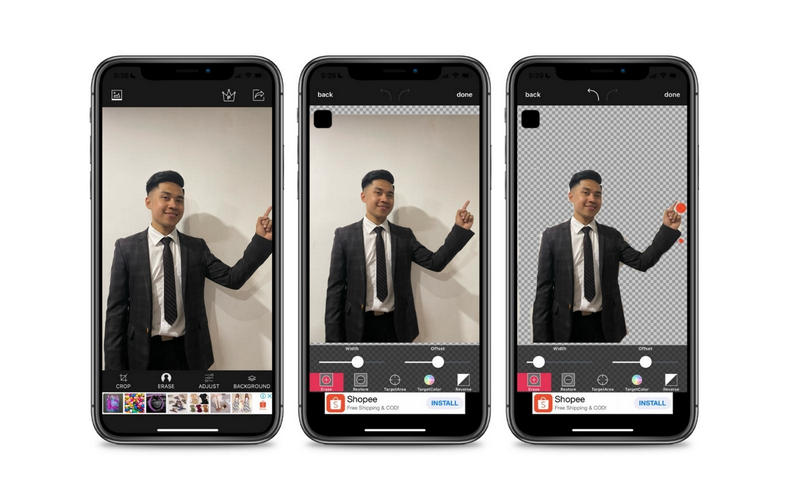
2. Ultimate Background Eraser
Lag et gjennomsiktig kvalitetsbilde ved å lære hvordan du sletter bakgrunnen til et bilde ved å bruke Ultimate Background Eraser. Automatisk og manuell fjerning av bakgrunnen er mulig ved å bruke dette programmet. Dette verktøyet er så bra fordi det pakker utvalgsverktøy inkludert lasso, viskelær, instant alpha og mer for presis og nøyaktig kutting. Det beste av alt er at den er utstyrt med reparasjon og ny bakgrunn for motivet ditt. Hvis du ønsker å lære hvordan du blir kvitt bakgrunnen til et bilde ved hjelp av dette verktøyet, følg trinn-for-trinn-prosedyren nedenfor.
Trinn 1. Først åpner du Google Play Store for å laste ned og installere appen på Android-telefonen din.
Steg 2. Trykk på galleriikonet i den nedre delen av grensesnittet for å legge til bildet du trenger i appen.
Trinn 3. Velg hvilke viskelærverktøy som best passer dine behov, og slett bildets bakgrunn. Trykk deretter på haken for å lagre det endrede bildet.
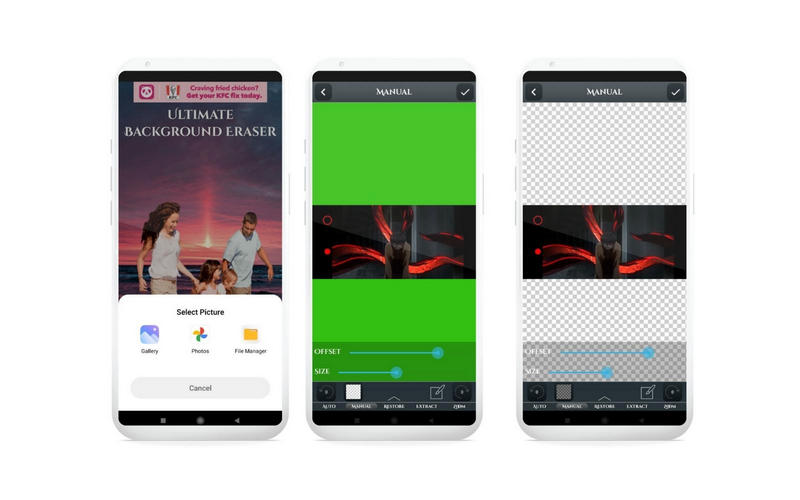
Del 3. Tips om fjerning av bakgrunn
Det er definitivt apper som kan hjelpe deg med å fjerne bakgrunn fra et bilde. Men vi kan ikke nekte for at de fungerer feilfritt hele tiden. Noen verktøy gir en automatisk måte å slette bakgrunnen på, men de små detaljene kan ikke utelates. Derfor, for å få de ønskede resultatene, vil vi avsløre noen av tipsene og triksene du vil finne nyttige når du fjerner en bildebakgrunn.
1. Når du fjerner en bakgrunn som krever fjerning av de minste detaljene, er det best å bruke et skrivebordsverktøy med avanserte klippealternativer. Bruk av skrivebordsverktøy vil også gi deg et romslig arbeidsområde for nøyaktig å fjerne bakgrunnen.
2. Det er best å bruke profesjonelle bilderedigeringsverktøy som Photoshop for bilder tatt med ikke så god kvalitet. På denne måten kan du forbedre og forbedre videoen samtidig som du får tilgang til avanserte redigeringsalternativer for å produsere kvalitetsbilder.
3. Bilder med lite eller ingen bakgrunnsdetaljer kan behandles med den automatiske metoden for å fjerne bakgrunnen. På den annen side anbefales manuell fjerning hvis bildet kommer med mange detaljer eller gjenstander som AI ikke kan håndtere godt.
4. I tråd med tips nummer tre er det bedre å bruke en mobilapplikasjon hvis bildet har en vanlig bakgrunn. Også hvis motivet er lett å spore. Likevel, hvis motivet har mange kanter å spore og fjerne, vil det være tilrådelig å bruke skrivebordsfotoredigeringsprogrammer.
5. Når du forbedrer bildet, husk å justere verktøyinnstillingene for å få riktig børstestørrelse, tykkelse, avstand osv. Bruk et lasso- eller pennverktøy for å spore og fjerne bakgrunnen med bedre resultater.
6. Hvis du ønsker å lagre bildet fra å være gjennomsiktig, lagre filen permanent i PNG-format. Ellers vil bakgrunnen se hvit ut.
Videre lesning:
De 5 beste metodene for å ta et skjermbilde på bla på PC / Mac
Beste GIF Maker -apper som er kompatible med alle plattformer og enheter
Del 4. Vanlige spørsmål om fjerning av bildebakgrunn
Hvordan kan jeg fjerne den hvite bakgrunnen til et bilde?
Fjerning av hvit bakgrunn fra et bilde kan enkelt oppnås ved å bruke verktøyene som er nevnt tidligere. Men anta at motivet har en nær farge til bakgrunnen. I så fall kan det hende du trenger manuelle fjerningsverktøy for å skille bakgrunnen fra motivet. Som et tips, husk å lagre arbeidet ditt som en PNG-fil etter at du har fjernet bakgrunnen for å se gjennomsiktig ut uten hvit bakgrunn.
Hvordan fjerner jeg bakgrunn uten å miste kvalitet?
Kvaliteten på et bilde er fast når bildet tas. Derfor er det ikke mye forskjell når du fjerner bakgrunnen fra bildet. Lagring av filen til en JPG-fil vil imidlertid komprimere bildet og redusere bildeoppløsningen. På den annen side kan du lagre bildet til JPG med høyeste kvalitet.
Hvilken bør jeg bruke, JPG eller PNG?
Generelt sett kommer PNG i høykvalitets komprimeringsformat. På den annen side er JPG generelt lavere i kvalitet, men den er raskere å laste og bruker mindre diskplass. Det avhenger med andre ord av brukstilfellet. Gå derfor med PNG hvis du ønsker å ha et bilde av høyere kvalitet. I mellomtiden kan du bruke JPG når du vil at bildet ditt skal lastes inn raskere over nettet eller sende det til noen.
Konklusjon
Det kan ikke hjelpe at en unødvendig eller irrelevant ting havner i bildene dine. Oftere enn ikke ødelegger bildets bakgrunn hele bildet. Derfor kan det være lurt fjern bildebakgrunnen. Denne listen over programmer for å fjerne bakgrunn fra et bilde kan oppnås raskt ved å skille forgrunnen fra bakgrunnen. Avhengig av dine personlige preferanser, krav eller behov, kan du velge mellom disse tre metodene.
Det er nett- og mobilprogrammer du kan vurdere for å lære hvordan du kan bli kvitt bakgrunnen til et bilde. Hvis du ønsker å fjerne bakgrunnen til bildet uten å laste ned applikasjoner, anbefales nettbaserte verktøy. Men hvis du vil endre bildene fra smarttelefonen din, kan du gå med Android- og iPhone-mobilappene.


